Los dispositivos móviles como el iPhone y el iPad cada vez tienen un papel más importante como juguetes para los jóvenes (y no tan jóvenes). Los juegos ya poco tienen que envidiar a los de las videoconsolas clásicas, y las aplicaciones para streaming de contenidos multimedia como YouTube o Netflix son usadas por los niños como si hubieran nacido con un iPhone debajo del brazo.
Que los niños aprendan a usar las nuevas tecnologías es positivo, incluso aunque sea para su entretenimiento. Pero tan importante como que aprendan a manejar las nuevas tecnologías es que aprendan a que hay que hacerlo de forma racional, y establecer ciertos límites es muy necesario. Hoy os explicamos cómo establecer limites de tiempo en el uso de aplicaciones sin necesidad de ninguna aplicación de terceros, usando las propias herramientas que iOS nos ofrece, y con la llegada de Fortnite va a ser muy necesario para muchos.
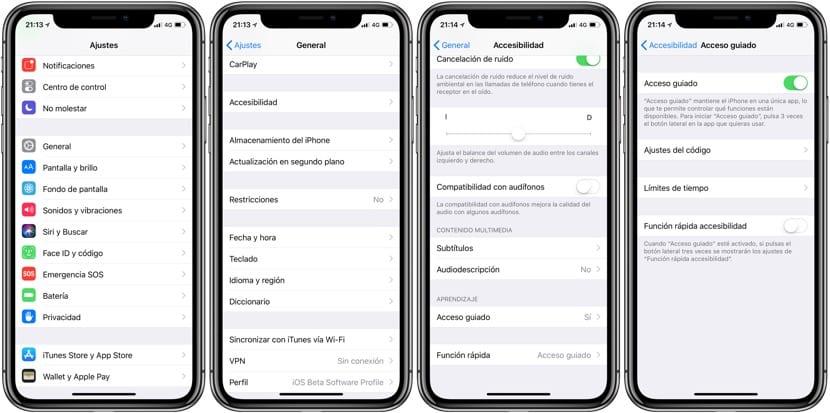
Las opciones de accesibilidad son las grandes desconocidas de iOS, y ofrece funciones muy interesantes para muchos. Una de ellas es el acceso guiado, que permite establecer limites cuando usas una aplicación. Puedes desactivar la pantalla para que no responda cuando la toques, puedes deshabitar las teclas de volumen, o lo que hoy nos ocupa en este artículo: puedes establecer límites de tiempo. Tan simple como activarlo dentro de los ajustes del sistema y cuando estés usando la aplicación en cuestión, pulsar tres veces el botón inicio (lateral en el iPhone X). Deberás entonces seleccionar las opciones (si es la primera vez que lo haces) y podrás establecer el tiempo que puedes usar la aplicación.
Mientras que el Acceso Guiado esté activo dentro de la aplicación el usuario no podrá salir de ella, algo también realmente útil para evitar que toque donde no debe. Para desactivarlo sólo hay que pulsar dos veces el botón lateral (usando Face ID) o tres veces (usando el código de acceso) y todo volverá a la normalidad. A lo mejor muchos de nosotros tenemos que establecernos este limite a nosotros mismos.

Muy interesante, muchas gracias por la información.